بسم الله الرحمان الرحيم والصلاة والسلام على النبي الأمين
رب اشرح لي صدري ويسر لي أمري واحلل عقدة من لساني يفقهوا قولي
اللهم لا علم لنا الا ما علمتنا انك انت العليم الخبير
مرحبا عزيزي القارئ في موقعنا
رب اشرح لي صدري ويسر لي أمري واحلل عقدة من لساني يفقهوا قولي
اللهم لا علم لنا الا ما علمتنا انك انت العليم الخبير
مرحبا عزيزي القارئ في موقعنا
اليوم في هذه التدوينه سنحاول شرح كيفية اضافة زر المشاركة في المدونة
أعرف ان الكثير من الأشخاص يحاولون البحب عن ادوات يضيفونها لمدوناتهم او مواقعهم حتى تظهر بشكل جيد مما يجعل الزائر الذي يدخل الى المونة بمتعة القراءة عند وجود بعض الادوات
موقع ADDTOANY هذه الموقع يقدم لك هذه الخدمة و الذي يعطيك كود تقوم انت باضافته في اخر المقال الذي ستكتبه و كما ترون في أسفل هذ المقال هناك مجموعة من الازرار لمشاركة الموضوع انت كذلك فقط ماعليك سوى الدخول الى هذا الموقع و اختيار المواقع التواصل التي تريد لزوارك ان يشاركوا مواضيعك عليها و تقوم بنسخه في HTML للموضوع و سيظهر كما يظهر في هذا المقال
للدخول الى الموقع اضغط هنا
بعد دخول الى الموقع ستجد أمامك ستقوم باختيار type وهو نوع الاداة المشاركة التي تريدها سواء الاشتراك او المشاركة انت قم باختيار share بعدها ستقوم بالضغط على choose servis و سيظهر لك مجموعة من مواقع التواصل يمكنك اضافة المواقع المشهورة مثل فسيبوك و تويتر و الواتس اب و التلغرام
بعد اختيارك لمواقع التواصل ستضغط على done و بعدها ستقوم باضافة الايميل الخاص بك وبعد ذلك تضغط على get button code و سيظهر لك كود html قم بنسخه ووضعه اسفل مواضيعك دائما ليظهر معك زر المشاركة
سأقوم بوضع لكم صور تشرح ما قلناه في الاعلى
-------------------------------------
-----------------------------------------------------
--------------------------
-------------------
هذا ماجاء في شرح اليوم نأمل ان نكون قد أفدناكم ولوبالشيئ القليل
لا تترددوا في وضع اسئلتكم فنحن هنا لدعمكم
شــــــــــارك المقال
شــــــــــارك المقال



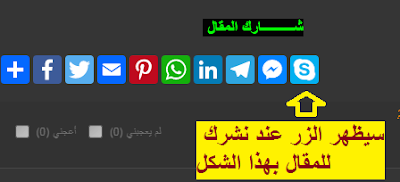





















0 تعليقات